Selon les plateformes de blog, la notion de sauvegarde n’est pas tout à fait la même. Dans le cas présent, chez Blogger, anciennement Blogspot, la sauvegarde du blog est manuelle, tu m’auras comprise, c’est à la blogueuse ou au blogueur de faire le boulot. Dans un monde parfait, on clique une fois à un endroit et hop tout est sauvegardé quelques part. Mais ça, c’est dans un monde parfait. Alors ne perdons pas de temps et entrons dans le vif du sujet.
Chez Blogger, pour sauvegarder les données, il faut faire les choses en 2 temps :
D’un côté il va falloir récupérer le Contenu à savoir les articles et les commentaires, d’un autre côté il faut récupérer le design donc le visuel.
Notons que cet article a été rédigé et publié en juillet 2014. La procédure parce qu’utilisée au minimum une fois par mois, reste toujours la même en mars 2023.
Exporter les données du Blog Blogspot/Blogger
Dans l’ordre : Se rendre sur la vue d’administration de son blog, puis aller sur Paramètres en bas à gauche, ensuite sur Autre et enfin, une fois sur la page Autre, cliquer sur Exporter le blog (en jaune ci-dessous)
Suite au clic sur Exporter le blog, sans surprise, un Pop Up apparaît et proposer d’enregistrer le fichier, il faut alors cliquer sur Télécharger le blog :)
La page va alors charger pendant quelques secondes le temps de balayer la base du blog et créer le petit fichier, qu’il faudra tout simplement enregistrer sur son disc dur/ordinateur, comme avec une image qu’on téléchargerait depuis le web vers son ordi comme suit :
Chose pratique, le fichier téléchargé qui est donc la sauvegarde du contenu, se nomme automatiquement avec la date du jour de la sauvegarde au format anglais, pratique pour ne pas s’emmêler les pinceaux quand on en a plusieurs sur l’ordinateur.
Le fichier sauvegardé est au format .xml, un format uniquement alphanumérique (= en lettres et chiffres), il ne comporte donc pas d’images ou données autres que texte et chiffres. Ceci le rend ultra léger, cool pour en stocker tout plein, ça ne prend pas d’espace.
Voilà, en quelques clics, l’export du contenu d’un blog BLOGGER est fait. Reste à faire la seconde et dernière sauvegarde, celle du design, à savoir le visuel, rendez vous pour ça sur l’autre onglet :)
Export du Modèle ou Template Blogger
Pour exporter le Modèle du blog, = donc le design, le visuel quoi : Se rendre sur la vue d’administration de son blog, puis aller sur Modèle en bas à gauche (avant dernier item), Puis tout en haut à droite cliquer sur Sauvegarder/Restaurer en jaune ci-dessous :
Là Idem, un pop up apparaît. Et c’est sur Télécharger le modèle complet qu’il faut cliquer :
Enfin, une fenêtre va s’ouvrir et proposer d’enregistrer sur son ordinateur, le fichier de sauvegarde du Modèle :
On enregistre le fichier XML sur son ordinateur comme tout à l’heure pour le contenu. Là encore, c’est un tout petit fichier qui ne contient que du texte et des chiffres. Même si le blog est ancien, le fichier restera logiquement assez léger et ne prendra pas de place. Le fichier de sauvegarde du design porte un autre nom que celui du contenu (tant mieux :) ça évite les confusions si besoin d’importer le fichier un jour). Il se nomme donc comme dans l’image ci-dessus : template-xxxxxxxxxxxxxx
Voilà c’est tout pour l’export du Design/Modèle !
Conclusion
La sauvegarde, c’est donc 2 petits exports à faire régulièrement :) Toutes les semaines ou tous les mois, tout dépend du Blogueur ou de la blogueuse :) A vous de voir !
Voyons maintenant l’étape qu’on espère ne jamais avoir à faire, à savoir : Importer le blog :
Comme pour l’export contenu, on reprend le même chemin : Se rendre sur la vue d’administration de son blog, puis aller sur Paramètres en bas à gauche, ensuite sur Autre et enfin, une fois sur la page Autre, cliquer sur Importer le blog.
Là une fenêtre s’ouvre en pop up et propose d’importer le blog comme ci-dessous :
Il suffit alors de cliquer sur Choisissez un fichier et d’aller chercher sur l’ordinateur le dernier fichier .xml d’export de contenu qui a été fait (Attention à bien prendre le fichier nommé Blog-date-en-chiffres), ensuite on tape le petit code de sécurité à 3 chiffres pour prouver qu’on est bien un humain :) et cliquer sur Importer le blog.
La page chargera quelques instants le temps d’ingérer et de balancer sur le blog, les données du fichier .xml. Bon à savoir : Les articles déjà existants ne seront pas en doublon avec l’import :) ils seront fusionnés.
Voilà c’est tout ! Au début, ça paraît chiant, long et compliqué, mais une fois qu’on a fait les 2 exports au moins une fois, ça va tout seul.
Important à savoir : Vous aurez remarqué qu’à aucun moment on exporte d’images, il est donc important d’avoir quelques part les images & photos sur son ordi si vraiment le blog venait à tomber complètement, mais sur Blogger la bonne nouvelle c’est qu’elles restent hébergées sur le site et que les gros plantages sont très très rares :)
En complément et parce qu’il existe un support vidéo officiel fourni par Google pour sa plateforme de blog Blogger.
Si vous avez besoin d’aider pour gérer, créer ou migrer un blog Blogger Blogspot, n’hésitez pas à me contacter. Je pratique ces migrations de Blogger vers WordPress depuis 2014 avec plaisir. Elles sont une majeure partie de mon quotidien. Aussi, n’hésitez pas à me demander un devis si toutefois vous vous interrogez sur le budget à prévoir. Ou bien sur les démarches à entamer en vue de transférer votre site internet depuis blogger/blogspot de Google vers WP.



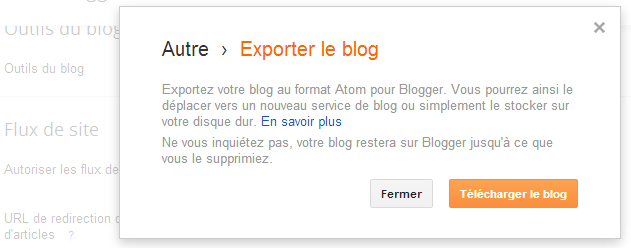














Coucou ! Alors un grand merci pour le tuto… mais chez moi ça marche pas du tout ! Ca m’emmène sur le flux RSS du blog je crois et je sais pas quoi faire…
Coucou, j’ai remarqué que quand on va sur Paramètres puis autres, sur les petits écrans, il faut remonter un peu avec la souris ou curseur car la page s’affiche vers le bas et cache en haut les 3 options : importer le blog, exporter… Je ne sais pas si c’est à cause de ça que ça ne te propose que les options de flux RSS mais depuis mon petit ordi ça me le fait aussi. Le chemin est bon par contre ouais, faut remonter un peu sans quoi tu vois pas les options. tiens moi au courant à l’occasion si c’est bien ça qui bloque chez toi, je regarderai à nouveau le cas échéant :)
merci beaucoup pour ce tuto simple et super utile !!
merci je cherchais comment faire ! bonne continuation